So aktualisieren Sie Ihre alten Minecraft-Karten für nahtlose Übergänge zu neuen Biomen

Ein Upgrade von Minecraft auf die neuesten Funktionen macht immer Spaß es sei denn bricht Ihre alten Karten und erstellt riesige und hässliche Artefakte über sie hinweg. Lies weiter, während wir dir zeigen, wie du eine alte Minecraft-Karte in eine neue Version von Minecraft bringen kannst, ohne wirklich hässliche Störungen in deinem Terrain zu riskieren.
Was ist das Problem?
Minecraft's riesige und prozedural generierte Karte wird erstellt Verwenden eines vom globalen Seed gespeisten Terrain-Generator-Algorithmus (eine alphanumerische Zeichenkette, die entweder zum Zeitpunkt der Erstellung der Welt auf der Grundlage des Systemzeitstempels generiert oder vom Player bereitgestellt wird). Dieser Samen dient als Pseudozufallszahl, die in eine komplexe Gleichung eingegeben wird, die dann die Minecraft-Welt um den Spieler Stück für Stück erzeugt.
Dieses System funktioniert sehr gut und es ist die magische Grundlage des Minecraft-Universums, in dem Spieler spielen Englisch: www.mjfriendship.de/en/index.php?op...27&Itemid=47 [
] Wo es zusammenbricht (und worum es uns heute geht) ist, wenn Spieler eine alte Karte von einer alten Karte mitbringen vorherige Version von Minecraft in eine neue Version von Minecraft. Der Weltensaat bleibt mit der Weltkarte für das Leben dieser Karte erhalten aber was der Terrainerzeugungsalgorithmus basierend auf diesem Samen erzeugt, kann sich zwischen den wichtigsten Minecraft-Versionen erheblich ändern.
Dies bedeutet, wenn Sie eine erstellte Karte laden in Minecraft 1.6. * in Minecraft 1.8. * dann werden die Übergangsbereiche zwischen dem Gebiet, das du bereits erkundet hast, und den neuen Gebieten, die du in Zukunft erkunden wirst, sehr hässlich sein, da der Geländegenerator völlig unpassendes Terrain erzeugt. Berge tauchen in die Ozeane ein, seltsame, vollkommen quadratische Waldstücke erscheinen in Wüsten und andere hässliche Artefakte erscheinen auf deinen Karten.
Lasst uns einen Blick darauf werfen, wie hässlich das sein kann, wenn man mit Minecraft eine Karte erstellt 1.6.4 und dann in Minecraft laden 1.8.3. Zuerst, hier ist ein Screenshot unserer Beispielkarte. Der Grundstein für unsere Karte ist 1261263041493870342, wenn Sie zu Hause mitspielen möchten. Informationen zur Verwendung von Samen finden Sie in unserer Minecraft-Lektion Erstellen von benutzerdefinierten Karten.
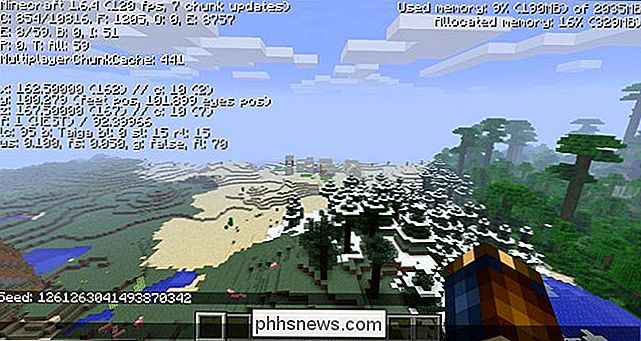
Lassen Sie uns zuerst unsere Methodik hervorheben. Wir haben die Karte im Kreativmodus geladen und sind direkt von unserem Startplatz geflogen. Die Ansichtsentfernung ist auf "Weit" eingestellt (frühe Versionen von Minecraft erlaubten keine numerische Chunk-basierte Ansichtsdistanz, aber wir wissen, dass Far einer Sichtweite von 16 Chunks entspricht). Dies bedeutet, dass in der Umgebung unseres Spawnpunktes ein Gitter von 32 × 32 Brocken liegt, die vom Terrain Generator generiert wurden.
Nach dem Erstellen dieser Map haben wir darauf gewartet, dass alle Chunks generiert und unsere Ansicht in alle Richtungen gefüllt wird. Wir haben uns dann ausgeloggt und die gleiche Map in Minecraft 1.8.3 geladen und unseren View-Abstand auf 32 Chunks gesetzt. Nachdem wir auf die Entfernung gewartet hatten, flogen wir um den Rand der alten Karte herum (ungefähr 16 Brocken entfernt von der Mitte) und schauten uns an, wo die mit dem alten Algorithmus erzeugten Kanten der Karte mit der neuen verschmolzen wurden. Sie kennen das Dorf, das Sie in der Ferne in der Wüste sehen können? Es hat jetzt eine ziemlich eigenartige Küstenlinie.
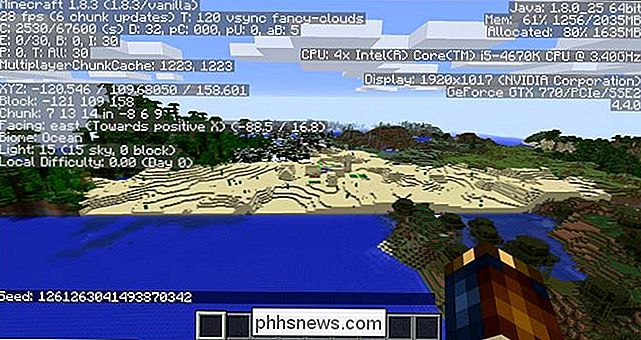
Der obige Screenshot wurde aufgenommen, nachdem er auf die andere Seite des Wüstendorfs geflogen war und vom neu generierten Terrain zurück in die Mitte der Karte blickte. Der alte Generator las den Samen und sagte: "Mache dieses Gebiet zur Wüste!", Aber der neue Generator sagte: "Mach dieses Gebiet zu einem Ozean!" Du kannst die scharfe Linie horizontal sehen, die das alte Gelände vom neuen abgrenzt.
Wenn das nicht störend und hässlich genug für dich ist, betrachte diesen Screenshot aus dem Dschungelgebiet nördlich des Spawnpunkts und dem Dorf auf dem obigen Bild.

Da ist es, ein großer, wunderschöner gebirgiger Dschungelbiome. Werfen wir einen Blick darauf, wie großartig es von der anderen Seite aussieht.

Lovely. Mehr Ozean und, dank der Höhe des Geländes, das erzeugt wurde, bevor wir die alte Karte in die neuere Version von Minecraft luden, ist der Tropfen von der Spitze des Dschungelberges zum Ozean unten ungefähr 50 Blöcke. Vielleicht sollten wir dankbar sein, dass der Störimpuls einen Ozean und kein Feld hervorbrachte, wie uns ein solcher Tropfen sicher hätte bringen können.
Nur für den Fall, dass Sie immer noch nicht überzeugt sind, dass Rendering-Fehler nicht völlig abscheulich sind, lassen Sie uns die Hilfe unseres alten Freundes Mapcrafter nutzen, um eine 3D Google Earth-artige Ansicht der Karte darzustellen, die wir gerade erforschen das Zusammenstoßen von Geländegeneratoren ist wirklich.

Was wir von dieser Top-Down-Ansicht bestimmen können, ist, dass der Samen im 1.6.4 Generator einen Bereich um den Spawnpunkt herum erschaffen wollte, der eine Kreuzung aus Dschungel, Wüste, Ebenen war und Taiga-Schneefälle. Was der 1.8.3 Generator an genau diesem Ort erschaffen wollte, ist ein riesiger Ozean mit einer Vielzahl von kleinen Inseln und einer großen (wie im unteren Bereich zu sehen) Landmasse mit Bergen und Wäldern.
Als die beiden aneinander stießen Minecraft sagte im Wesentlichen: "OK, diese Chunks existieren bereits, also werden wir nicht versuchen, sie erneut zu generieren, aber der Spieler benötigt neue Chunks, damit wir den Generator der aktuellen Version anwenden." Das Ergebnis ist der schreckliche Mischmasch Sie sehen das oben.
Jetzt sind wir die ersten, die Ihnen sagen, dass unser perfektes 32 × 32-Quadrat ein extremes Beispiel ist, bei dem die Kanten schmerzhaft offensichtlich sind. Wir haben absichtlich in Minecraft 1.6.4 eine kleine quadratische Karte erstellt, um die extremen Veränderungen zwischen dem alten und neuen Terrain zu akzentuieren und zu lokalisieren.
Eine Karte, in der Sie organisch geforscht haben und das Spiel zu spielen wird nicht so eine perfekte quadratische Form haben, sondern stattdessen alle Arten von Gabeln, Kurven und dergleichen, wo Sie sich auf der Karte bewegt haben, ohne jeden Zentimeter von Kante zu Kante gründlich zu erforschen. Diese Art von Karte wird ausgedehnte Pannen entlang der extensiven Kanten haben, sowie Taschen von Pannen in der inneren Karte, wo der Spieler niemals wagte und somit keine Brocken sehr generiert wurden. Auch diese, die fehlenden inneren Brocken, werden unter Generationsstörungen leiden, die seltsame Artefakte zurücklassen werden (wie ein vollkommen quadratischer Wüstensandfleck mitten in einem verschneiten Biom).
Zum Glück für uns alle gibt es ein sehr cleveres Tool, das die Nahtstellen zwischen dem alten Terrain, das von einer früheren Version von Minecraft erzeugt wurde, und dem neuen Terrain, das durch die neue Version generiert wurde, fantastisch glättet. Werfen wir einen Blick darauf, wie wir damit unsere Karten vor einem Leben in hässlichem Gelände retten können.
Glätten von Geländeübergängen mit MCMerge
MCMerge ist ein Open-Source-Minecraft-Editor, der eins und eins sehr gut macht : Es massiert vorsichtig die Grenzen zwischen altem Terrain und neuem Terrain, so dass der Übergangsraum sanft abfällt zu einem Fluss, der die beiden Biome ohne die störenden und unnatürlichen Übergänge vereint, die wir im vorherigen Abschnitt gesehen haben.
Sie setzen MCMerge ein zwischen Upgrades, so dass es die Grenzen deiner alten Karte lernen und kartografieren kann, dann lädst du die Karte in die neue Version von Minecraft und erforschst sie (oder benutzt ein Werkzeug wie Minecraft Land Generator, um die Erkundung zu machen für dich mit automatischer Chunk-Generierung), und dann führst du MCMerge erneut, und es zeichnet über die Nähte zwischen dem alten Terrain und dem neuen Terrain auf und formt sie in natürlich aussehende Täler und Spalten mit einem Fluss unten, so dass deine Übergänge nein sind länger l ook wie zerbrochenes Porzellan, aber natürliche Landschaftsgestaltung.
Lassen Sie uns die oben beschriebene Abfolge von Ereignissen aufschlüsseln und die Übergänge mit Screenshots und Renderings veranschaulichen, um hervorzuheben, wie die Veränderungen Gestalt annehmen.
Wählen Sie Ihre Karte
aus Tutorial Wir haben uns dafür entschieden, denselben Seed und dieselben Versionen vor und nach den Minecraft-Versionen zu verwenden, wie im vorherigen Abschnitt: Minecraft 1.6.4 und Minecraft 1.8.3. Der einzige Unterschied besteht darin, dass wir die Karte mit dem gleichen Seed neu erstellten und dann im Survival-Modus auf eine organischere Art und Weise herumwanderten, um eine natürlichere Kartenform zu erzeugen (und nicht das perfekte Quadrat, das wir vorher gezeigt hatten).
Hier ist das Tutorial Die Karte sieht aus wie in Mapcrafter gerendert.

Wir haben den südwestlichen Rand gezoomt, wo wir später sehen werden, wo die neue Naht geglättet wird.
Unabhängig davon, welche Ihrer Karten, die Sie wählen, es ist wichtig, dass Sie absolut, unter keinen Umständen, Last und erkunden Sie die Karte Ihrer alten Version von Minecraft in der neueren Version von Minecraft, bis Sie die erste Runde des MCMerge Prozesses da dies zu irreparablen Störungen auftreten kann zu Ihrer Karte.
Bevor Sie fortfahren, ist es wichtig, dass Sie Ihre ausgewählte Karte gesichert haben. Wir haben keine Probleme mit MCMerge haben oder, was das betrifft, eine der zahlreichen Welt Editing-Tool haben wir im Laufe der Jahre, aber es ist immer besser, sicher zu sein als traurig.
Herunterladen MCMerge
können Sie greifen eine Kopie der neuesten Ausgabe von MCMerge beim offiziellen MCMerge-Thema in den Minecraft-Foren. Der Download kommt in zwei Varianten, der Python-Code für Mac OS X, Linux und andere OS-Benutzer (die Sie erfordert Python für Ihr Betriebssystem und eine Handvoll von Abhängigkeiten in der Readme-Datei skizzierten zum Herunterladen und Installieren) oder die vorkompilierte Windows- Version, die nur erfordert, dass Sie das Microsoft Visual C ++ 2008 Redistributable Package (x86) herunterladen, wenn es nicht bereits auf Ihrem Computer installiert ist.
Hinweis: Für dieses Tutorial werden wir die Windows-Version verwenden; Für diejenigen, die mit der Python-Version folgen, ersetzen Sie einfach "mcmerge.exe" in allen folgenden Befehlen mit "python mcmerge.py" als Ersatz. Alle zusätzlichen Befehlsschalter und Modifizierer bleiben erhalten.
Kopieren Sie das Sicherungsverzeichnis der Welt, mit der Sie arbeiten möchten, in den Ordner / MCMerge /, bevor Sie fortfahren. (ZB Wenn Ihre Welt genannt wird „Funland“ sollte nun ein Verzeichnis seine /MCMerge/Funland/.)
Running Initial MCMerge Pass
Mit dem Verzeichnis, in dem / Welt / Ordnern abgelegt speichert, ist es Zeit zu gehen um den ersten Durchlauf auszuführen. Dies ist die Phase des Verfahrens, wo MCMerge eine Konturverfolgung entlang der bestehenden Kartengrenzen durchführen und eine Notiz von dem Brocken direkt am Rande der erforschten Welt liegt machen.
die Spur führen Sie den folgenden Befehl ausführen zu können innerhalb der / MCMerge / Verzeichnis über die Befehlszeile in den „Welt“ save-Verzeichnis die Namen Ihrer Welt.
mcmerge.exe Spur „Welt“
der Suchprozess ziemlich bissig ist, auch für große Welten, und Sie werden eine Ausgabe wie diese.
Vorhandene Weltkontur wird erhalten ...
Traceworld-Kontur ...
Weltzählerdaten aufnehmen ...
Weltkonturerkennung abgeschlossen
MCMerge hat jetzt die benötigten Daten. Sie können den Vorgang bestätigen, indem Sie in Ihrem Weltverzeichnis nachsehen, dort sollte jetzt ein neuer Ordner mit der Bezeichnung "## MCEDIT.TEMP ##" und die Datei "contour.dat" stehen. Wenn der Befehl zu einem Fehler führt und / oder keine zusätzlichen Dateien im Ordner angezeigt werden, müssen Sie den Befehl möglicherweise als Administrator ausführen.
Neue Chunk-Daten generieren
Sobald der Konturprozess abgeschlossen ist, wird der nächste Schritt ausgeführt Lade deine Minecraft-Karte in der neuen Version von Minecraft. Wir können das Bit nicht genug betonen, als würdest du es mit der Originalversion von Minecraft laden, du würdest die neuen Biome nicht vom neuen Terrain Generator bekommen; Sie erhalten die alten Biom-Daten, die den gesamten Prozess wertlos machen, da Sie von vorne beginnen müssen.
Es gibt zwei Möglichkeiten, die neuen Chunk-Daten zu generieren. Sie können das Spiel tatsächlich spielen und im Kreativmodus herumfliegen, dem Rand Ihrer Welt folgen und neue Daten laden. Wenn Sie eine sehr kleine Map haben, wie die, die wir für dieses Tutorial verwenden, ist das eine vollkommen plausible Methode.
Wenn Sie eine größere Karte haben, könnte die Erkundung der alten Weltgrenze von Stunden bis Tagen dauern. Darüber hinaus möchten Sie möglicherweise die eigentliche Exploration überspringen, um keine Überraschungen in einer Überlebensmoduskarte zu riskieren. Zu diesem Zweck ist es nützlich, den Minecraft Land Generator zu verwenden, um Kartendaten automatisch zu laden, ohne dass Sie das Spiel spielen und manuell erkunden müssen.
Wenn Sie nicht alle Grenzen erkunden wollen, ist der Minecraft Land Generator mehr zwickt, als du gerade willst, mach dir keine Sorgen. Die Konturdaten, die wir im letzten Schritt erstellt haben, verfallen nicht, da sie genau den Umriss Ihrer alten Karte darstellen. Sie können die Zusammenführungsfunktion in Zukunft beliebig oft ausführen, während Sie Bereiche aufdecken, die nicht gut rendern.

Nach Abschluss des Konturzuges kopieren Sie Ihre Weltdaten zurück in Ihr Minecraft-Verzeichnis und laden Sie dann die Karte mit der neuen Version von Minecraft. Streichen Sie um die Kanten der Karte herum, bis Sie die gezackten und hässlichen Nähte sehen, die im obigen Rendering zu sehen sind.
Sobald Sie die Karte erkundet und die neuen Chunkdaten erstellt haben, ist es an der Zeit, den Cleanup Pass durchzuführen
Zusammenführen der Chunk-Daten
Der letzte Schritt des Prozesses besteht darin, die Sicherungsdatei aus Ihrem Minecraft-Sicherungsverzeichnis (nachdem Sie die neuen Daten mit der neuen Minecraft-Version erstellt haben) in das / MCMerge / Ordner, in dem Sie gearbeitet haben.
Führen Sie den folgenden Befehl mit der aktualisierten Map-Datei aus:
mcmerge.exe merge "world"
Lehnen Sie sich zurück und entspannen Sie sich. Der Prozess auf einer kleinen Welt dauert einige Minuten, der Prozess auf einer sehr großen Welt könnte den größten Teil einer Stunde oder länger dauern. Wenn der Prozess abgeschlossen ist, kopiere die Sicherungsdatei aus dem MCMerge-Verzeichnis zurück in dein Minecraft-Speicherverzeichnis und lade es hoch. Ihre frisch aktualisierte Welt wird jetzt radikal sanftere Übergänge zwischen Biomen ohne gezackte und störende Übergänge zwischen altem und neuem Terrain haben.

Denken Sie daran, wie offensichtlich die Übergänge im obigen Rendering waren? Sehen wir uns ein neues Rendering der neuen Kartendaten mit den zusammengefügten Kanten an.
Nicht schlecht. Es ist schwer zu sagen, wie glatt alles vom Himmel aus aussieht, also lasst uns runterzoomen und einen Spot aus einer In-Game-Perspektive vergleichen. Hier war ein Ort, an dem es ein deutliches und hässliches Treppenmuster gab, wo der Wald auf den Meeresbiome traf und dann, in der gleichen Ansicht, eine hässliche Nahtstelle zwischen dem Ebenengebiet und dem Berggebiet.

In der festen MCMerge-Karte, von unten gesehen, aus einem etwas anderen Winkel, der die Veränderungen zeigt, wird die Uferlinie zerhackt und variiert und die Naht zwischen den Ebenen und den Bergen wird mit einer Fluss- und Höheneinstellung am Rand des Bergbioms fixiert.
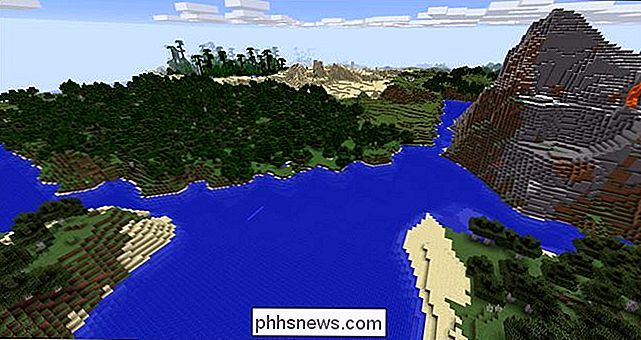
Was? Es war ein sehr augenscheinlicher Schandfleck, der Sie vermuten ließ, dass das Spiel jetzt ausgeglotzt wurde und in der Minecraft-Welt zu Hause aussieht, keine Fragen gestellt. Selbst wenn Sie eine lange und lineare Naht haben, die sie zu verbergen scheint, sieht sie immer noch ziemlich natürlich aus.
Im folgenden Screenshot sehen Sie eine Stelle, Dutzende von Brocken lang, wo sich zwei Biome entlang einer sehr geraden Linie treffen. Obwohl der generierte Fluss angesichts der normalerweise mäandernden Natur der Minecraft-Flüsse ein wenig unnatürlich aussieht (und ein scharfäugiger Spieler würde sicher bemerken, dass er von einem hohen Aussichtspunkt aus ungewöhnlich gerade ist), sieht er immer noch viel natürlicher aus als eine perfekt gerade Linie, die die Grenze markiert zwischen den beiden Biomen.

Bei perfekt geraden Nähten macht MCMerge einen definitiv-guten Job, um die Nähte zu säubern und zu fushen (bis zu dem Punkt, dass nur aus der Luft oder in einem Rendering zu den Linien ersichtlich wird) . Wenn es um organischere und wandernde Kartenränder geht, ist der Bereinigungsjob praktisch nicht zu erkennen.
Im heutigen Tutorial haben wir die Standardeinstellungen unter nicht idealen Bedingungen verwendet (unsere Karte hatte eine Mischung aus scharfen geraden Kanten und mäandrierenden Treppenstufen) Kanten) und wir hatten immer noch gute Ergebnisse. Wenn Sie MCMerge auf einer größeren, organischeren Karte ausführen und mit den Zusammenführungsoptionen weiter experimentieren (lesen Sie die Readme-Datei, um zu sehen, wie Sie den Fuzzing-Algorithmus, die Tiefe des Flusstals und der umliegenden Deckung anpassen können) erschaffe vereinigte Kanten, die so natürlich aussehen, dass es leicht zu vergessen wäre, selbst als die Person, die sie eingefügt hat, wo sie waren.
Hast du eine dringende Minecraft-Frage, groß oder klein? Schießen Sie uns eine E-Mail an und wir werden unser Bestes tun, um es zu beantworten!

So verwenden Sie OpenDNS auf Ihrem Router, PC, Tablet oder Smartphone
In den meisten Heimnetzwerken ist selten ein einziger Clienttyp mit ihm verbunden. Normalerweise gibt es eine Mischung aus Windows, Android, iOS und vielleicht sogar Macs. Wie halten Sie all diese Clients in Verbindung, während Sie jüngere Benutzer vor Ärger bewahren? Wir haben in früheren Artikeln über OpenDNS gesprochen und vor kurzem haben wir die Möglichkeiten der Verwendung Ihres Routers für die grundlegende Kindersicherung besprochen.

5 Killer Tricks, um das Beste aus Wireshark herauszuholen
Wireshark hat einige Tricks im Ärmel, von der Erfassung von Remote-Datenverkehr bis hin zur Erstellung von Firewall-Regeln basierend auf erfassten Paketen. Wenn Sie Wireshark wie ein Profi verwenden möchten, lesen Sie weiter, um mehr Tipps zu erhalten. Wir haben bereits die grundlegende Verwendung von Wireshark behandelt.



